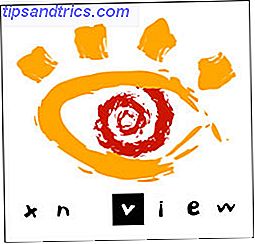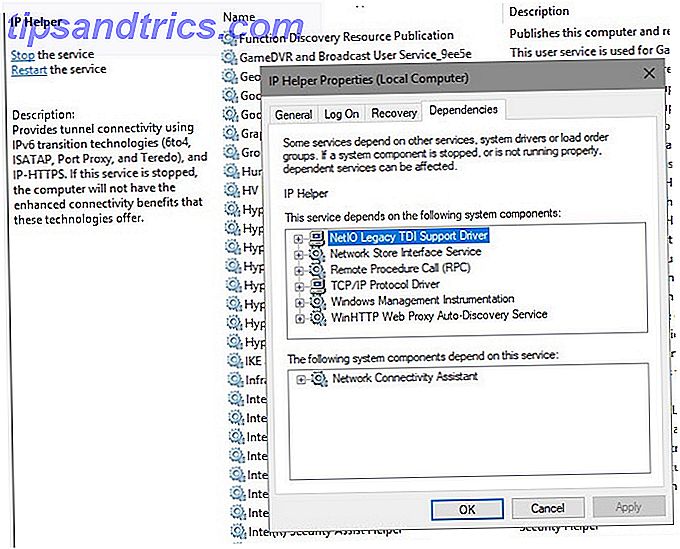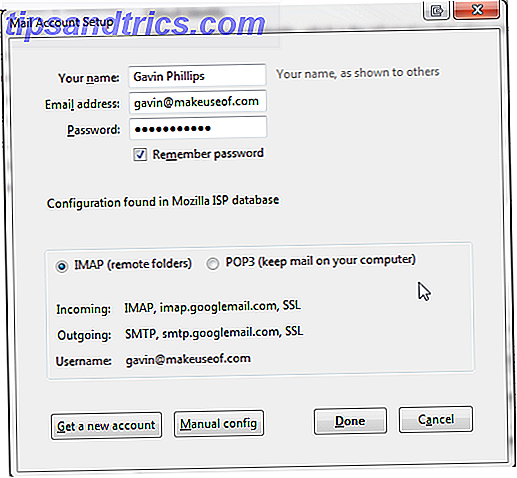Pode ser difícil controlar todos os dados Usar Data Crow para Organizar e Gerenciar Todas as Suas Coisas [Windows] Usar Dados Crow para Organizar e Gerenciar Todas as Suas Coisas [Windows] Aqui na MUO, sempre oferecemos ferramentas para organizar suas coisas. Por exemplo, Justin apresentou você ao Qigga por organizar trabalhos acadêmicos, e Jessica ofereceu algumas ferramentas para organizar arquivos PDF. Mas o que ... Leia mais no seu computador, e é por isso que a função interna de busca do Windows pode ser muito útil. Mas você já descobriu que nem sempre aparece o resultado que você quer?
Isso pode ser porque você está tentando pesquisar dentro do conteúdo de um arquivo. Por padrão, o Windows não examinará os componentes internos de todos os arquivos ao realizar sua pesquisa. No entanto, existe uma maneira de permitir isso.
Não só a pesquisa do Windows pode ser aprimorada, mas também há programas de terceiros que oferecem melhores experiências de pesquisa 3 maneiras de aprimorar a pesquisa personalizada do Google Chrome 3 maneiras de aprimorar a pesquisa personalizada do Google Chrome Em termos de velocidade de navegação e flexibilidade, o Google Chrome há muito tempo meu navegador favorito. Muito dessa velocidade vem do próprio navegador. A velocidade restante é o resultado de sua extensibilidade. Nosso ... Leia Mais. Certifique-se de incluir a seção de comentários para oferecer seu próprio conselho.
Usando o Windows Search
A função de pesquisa incorporada em versões modernas do Windows é muito melhor do que costumava ser em sistemas operacionais mais antigos 8 maneiras que você ainda pode usar o hardware antigo do Windows XP 8 maneiras de usar o hardware antigo do Windows XP A Microsoft está acabando com o Windows XP em abril deste ano. Se você tiver um computador que executa o Windows XP, deve considerar seriamente a atualização do sistema operacional ou a descoberta de novos usos para o hardware do computador. Leia mais, oferecendo uma pesquisa poderosa que geralmente é ótima para encontrar o arquivo que você precisa. No entanto, pode haver a ocasião em que o arquivo que você procura não apareça. Isso ocorre porque, por padrão, a pesquisa não está procurando dentro do conteúdo de cada tipo de arquivo.
É hora de mudar isso e tornar a busca do Windows ainda melhor. Primeiro, execute uma pesquisa do sistema para opções de indexação e selecione o resultado relevante. Na nova janela que é aberta, clique em Avançado e, em seguida, mude para a guia Tipos de arquivo . Aqui você encontrará uma lista da maioria dos tipos de arquivos em seu sistema, até os mais obscuros. Se não estiver listado, você poderá adicioná-lo usando a caixa de texto e clicar em Adicionar .

Se você clicar em algo comum na lista, como doc, notará que o arquivo está indexado com a opção Propriedades do índice e Conteúdo do arquivo . Isso significa que a pesquisa do Windows examinará esses tipos de arquivos quando você inserir sua consulta de pesquisa. No entanto, clique em um tipo de arquivo mais obscuro Como abrir tipos de arquivos estranhos no Windows Como abrir tipos de arquivos estranhos no Windows Os computadores conhecem milhares de formatos de arquivo diferentes. Às vezes, você e o Windows não sabem como abrir um arquivo estranho. Aqui está como você pode descobrir como abrir esses arquivos. Leia mais e provavelmente será definido apenas como propriedades do índice .
Se você sabe o tipo de arquivo que procura, localize-o na lista e mude-o para que ele seja definido para indexar as propriedades e o conteúdo do arquivo. Uma vez feito, clique em OK .
Você também pode forçar o Windows a procurar sempre dentro do conteúdo do arquivo por pastas específicas no seu computador. Primeiro, navegue até a pasta de sua escolha (pode ser de nível superior como Computador ou algo abaixo como Documentos ). Quando estiver lá, pressione Alt e, no menu exibido, vá para Ferramentas> Opções de pasta… . Alterne para a guia Pesquisar e selecione Sempre pesquisar nomes e conteúdos de arquivos e pressione OK .
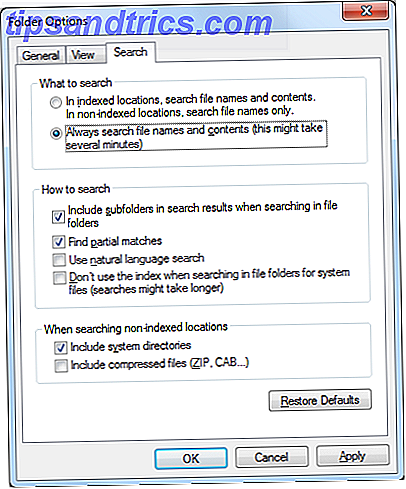
Embora esses métodos tornem sua pesquisa mais útil, é importante notar que eles podem diminuir a velocidade com a qual você obterá seus resultados. Quanto mais tipos de arquivo tiverem seus conteúdos indexados e mais pastas forem pesquisadas, mais tempo levará. Se você notar desaceleração significativa, talvez valha a pena reduzir sua indexação e ativar apenas as pesquisas mais obscuras, quando necessário.
Agente Ransack
Arredondamos uma lista de alternativas de pesquisa do Windows 6 Alternativas impressionantes para a Pesquisa do Windows 6 Alternativas impressionantes para a Pesquisa do Windows Uma pesquisa de sistema do Windows leva mais tempo para você encontrar coisas do que uma pesquisa manual? Você não está sozinho. Vamos mostrar-lhe ferramentas de pesquisa do Windows mais eficientes. Leia mais no passado, mas eles não pesquisam especificamente o conteúdo dos arquivos. Se a pesquisa do Windows não é para você, então há uma ferramenta de terceiros chamada Agent Ransack à sua disposição. Este não é o único programa disponível, mas é potencialmente o melhor devido à compatibilidade do sistema, lista de recursos e falta de preço.
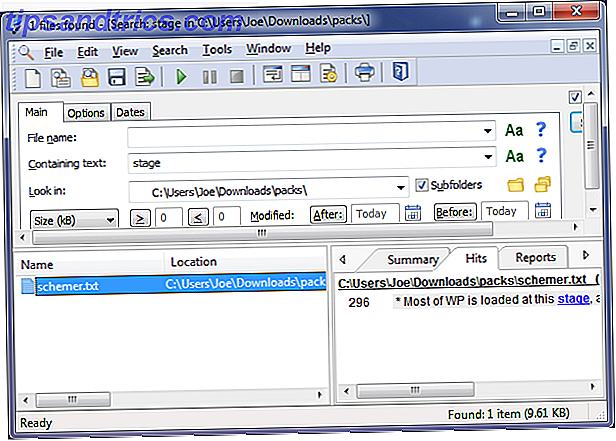
O Agent Ransack vem da Mythicsoft e é uma alternativa gratuita ao seu programa FileLocator Pro. Você pode pesquisar todo o seu sistema por conter texto e também pode especificar parâmetros como tamanho do arquivo e data de modificação. Ele tem uma interface incrivelmente simples e fácil de usar, que é bem mais fácil de navegar do que a pesquisa real do Windows.
A ferramenta informará exatamente em qual linha seu termo de pesquisa aparece em um arquivo (junto com quantas vezes ele está contido) e fornecerá os resultados da pesquisa super rapidamente. É claro que, se você estiver pesquisando todo o seu sistema, isso pode levar algum tempo, mas você pode restringir-se a pesquisas de pastas se precisar cortar parte do excesso.
Pesquisa em Soup-up
Esses métodos farão com que as buscas do seu sistema sejam mais completas, permitindo que você vasculhe grandes quantidades de dados e busque o arquivo específico de que precisa.
Se você preferir a pesquisa interna do Windows ou uma alternativa de terceiros, ambos farão o trabalho bem feito. E com o Windows 8 pesquisa sendo o mais poderoso ainda Como pesquisar melhor e mais rápido no Windows 8 Como pesquisar melhor e mais rápido no Windows 8 Recursos de pesquisa do Windows 8 são bastante robustos, uma vez que você se acostumar com eles. Você pode usar abordagens modernas e de área de trabalho para pesquisar em seu computador e na Internet. Descubra mais! Leia mais, estamos ansiosos para ver o que a Microsoft criará para o Windows 10. Como a Cortana apareceu na área de trabalho do Windows 10, a Cortana chega na área de trabalho & Veja o que ela pode fazer por você Cortana chega na área de trabalho & Veja o que ela Pode fazer por você O assistente digital inteligente da Microsoft é tão competente na área de trabalho do Windows 10 quanto no Windows Phone? Cortana tem muita expectativa em seus ombros. Vamos ver como ela aguenta. Leia mais, já estamos vendo um vislumbre do que é possível.
Quais métodos você usa para pesquisar o conteúdo de seus arquivos? Você tem um programa que você recomenda?